Come visualizzare due o più fogli di lavoro contemporaneamente in Excel?
Se hai una cartella di lavoro con più fogli di lavoro e desideri visualizzare più fogli contemporaneamente per confrontare ed analizzare i dati, puoi farlo seguendo i seguenti passaggi.
Visualizza due o più fogli di lavoro contemporaneamente in Excel
Visualizza due o più fogli di lavoro contemporaneamente in Excel
Per visualizzare più fogli di lavoro contemporaneamente, devi aprire questi fogli in nuove cartelle di lavoro e poi organizzarli come preferisci. Procedi come segue:
1. Fai clic sul foglio di lavoro che desideri visualizzare contemporaneamente, quindi fai clic su Visualizza > Nuova Finestra e avrai due finestre.

Se desideri visualizzare più fogli di lavoro, ripeti il passaggio precedente e apri ulteriori finestre. I tuoi fogli di lavoro richiesti saranno aperti in nuove cartelle di lavoro.
2. Quindi, nella scheda Visualizza, fai clic su Disponi Tutto, e apparirà una finestra di dialogo Disposizione Finestre. Nella finestra di dialogo Disposizione Finestre, scegli un tipo di disposizione che preferisci per ordinare i tuoi fogli di lavoro. Vedi gli screenshot:
 |  |
3. Dopodiché, fai clic su OK, tutti i tuoi fogli di lavoro saranno aperti in una nuova cartella di lavoro e disposti in una finestra, potrai visualizzarli e confrontarli rapidamente e facilmente. In questo esempio, li organizzerò per titolo, otterrai lo screenshot seguente:
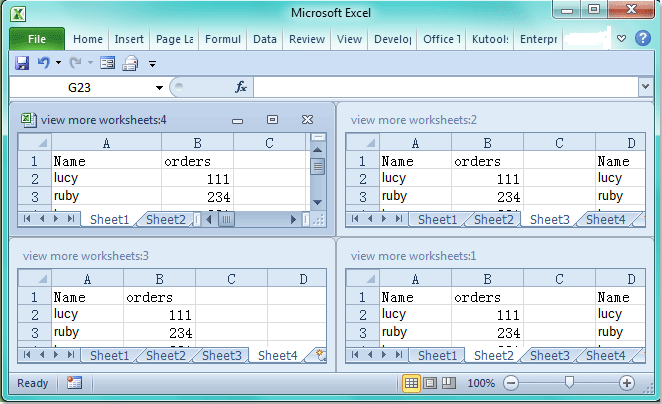
Note:
1. Prima di applicare questa operazione, assicurati che sia aperta solo una cartella di lavoro.
2. Puoi anche ordinare i fogli di lavoro orizzontalmente, verticalmente o in cascata come preferisci.
I migliori strumenti per la produttività in Office
Potenzia le tue competenze in Excel con Kutools per Excel e sperimenta un'efficienza mai vista prima. Kutools per Excel offre oltre300 funzionalità avanzate per aumentare la produttività e farti risparmiare tempo. Clicca qui per ottenere la funzione di cui hai più bisogno...
Office Tab porta le schede su Office e rende il tuo lavoro molto più semplice
- Abilita la modifica e lettura a schede in Word, Excel, PowerPoint, Publisher, Access, Visio e Project.
- Apri e crea più documenti in nuove schede della stessa finestra invece che in nuove finestre.
- Aumenta la produttività del50% e riduce centinaia di clic del mouse ogni giorno!
Tutti gli add-in Kutools. Un solo programma di installazione
La suite Kutools for Office include add-in per Excel, Word, Outlook & PowerPoint più Office Tab Pro, ideale per i team che lavorano su più app di Office.
- Suite tutto-in-uno — Add-in per Excel, Word, Outlook & PowerPoint + Office Tab Pro
- Un solo programma di installazione, una sola licenza — configurazione in pochi minuti (pronto per MSI)
- Funzionano meglio insieme — produttività ottimizzata su tutte le app Office
- Prova completa30 giorni — nessuna registrazione, nessuna carta di credito
- Massimo risparmio — costa meno rispetto all’acquisto singolo degli add-in